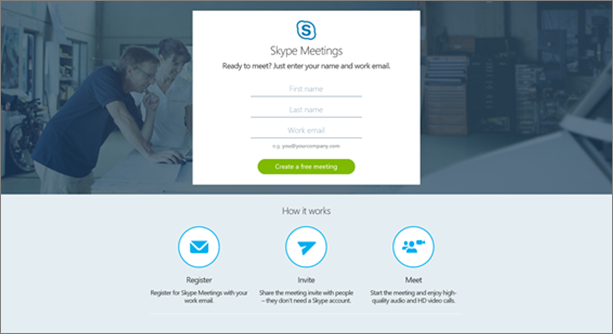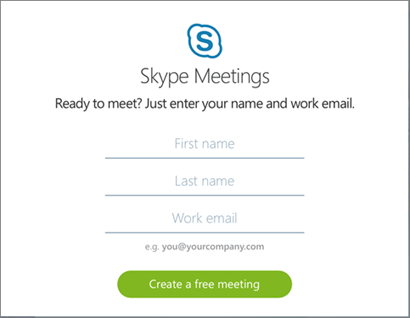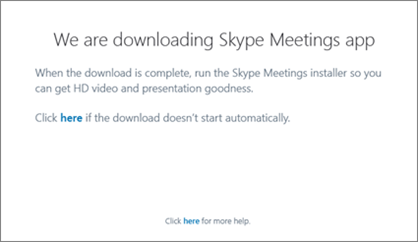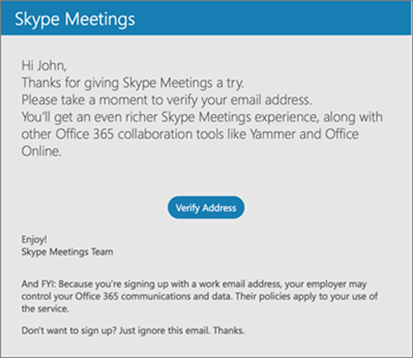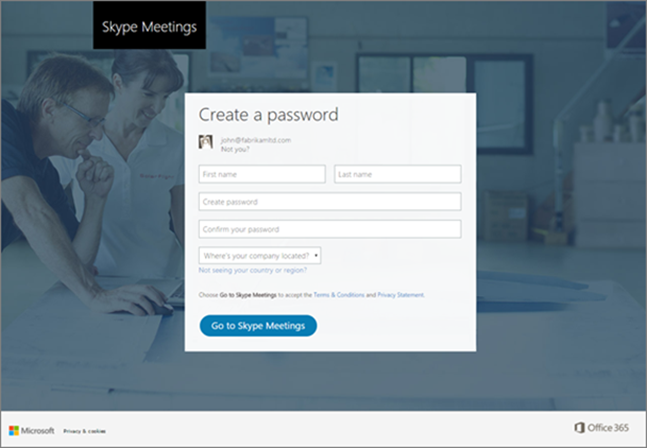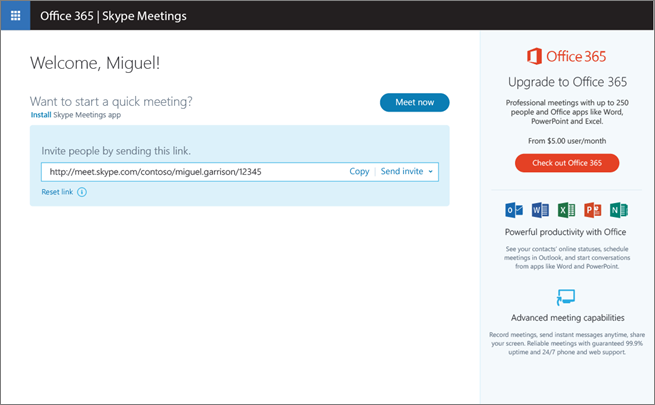Opmerking: We willen u graag zo snel mogelijk de meest recente Help-inhoud in uw eigen taal bieden. Deze pagina is automatisch vertaald en kan grammaticale fouten of onnauwkeurigheden bevatten. Wij hopen dat deze inhoud nuttig voor u is. Kunt u ons onder aan deze pagina laten weten of de informatie nuttig voor u was? Hier is het Engelstalige artikel ter referentie.
Skype-vergaderingen is inbegrepen in Skype voor Bedrijven, dat een volledige set van premiumfuncties voor onlinevergaderingen bevat. Als uw bedrijf nog niet over Skype voor Bedrijven beschikt, kunt u zich registreren voor een gratis versie van Skype-vergaderingen, dat basismogelijkheden voor onlinebedrijfsvergaderingen biedt.
-
Ga naar de overzichtspagina van Skype-vergaderingen.
-
Voer uw voornaam, achternaam en werk-e-mailadres in en klik vervolgens op de knop Een gratis vergadering maken.
Opmerking: Zorg ervoor dat u uw werk-e-mailadres gebruikt en niet uw persoonlijke e-mailadres, zoals Hotmail.com of Gmail.com.
-
U de app Skype-vergaderingen installeren om u te kunnen registreren. Volg de instructies op het scherm om de app te installeren en aan een vergadering deel te nemen.
Belangrijk: Afhankelijk van uw browser en het apparaat dat u gebruikt, kan uw ervaring enigszins afwijken. Voor hulp met uw specifieke browser of apparaat raadpleegt u Installatiestappen per browser of apparaattype.
-
Controleer nu of meteen na uw eerste vergadering uw Postvak IN om te zoeken naar een e-mail waarin u wordt gevraagd uw e-mailadres te controleren. Hierdoor kunt u Skype-vergaderingen blijven gebruiken voor toekomstige onlinevergaderingen.
-
Klik in het e-mailbericht op de knop Adres controleren.
-
Voer op de pagina Een wachtwoord maken uw voornaam en achternaam in, maak een wachtwoord en bevestig dit, selecteer het land of de regio waar uw bedrijf zich bevindt en klik vervolgens op de knop Naar Skype-vergaderingen gaan.
-
Op uw hubpagina van de vergadering kunt u personen uitnodigen voor uw vergadering en toekomstige vergaderingen plannen.
Tip: U kunt het beste een bladwijzer voor deze pagina maken zodat u de pagina de volgende keer gemakkelijker kunt terugvinden.